키움증권 비대면 계좌개설 방법 - A to Z
- 경제
- 2021. 2. 11.
너무나 쉬운 키움증권 비대면 계좌 개설하기!!!
저번에 키움증권을 선택하게 된 이유에 이어서
비대면 계좌 개설 방법에 대해 포스팅을 시작하겠습니다.
삼성증권에서도 비대면 계좌를 개설했었는데요.
처음엔 비대면계좌라고 했을 때 무슨 말인지 한 번에 이해를 못했지만
잘 생각해보니 요즘 평소에 너무나 자주 쓰는 말이었어요.
어느새 요즘은 비대면이 생활이 되고 있긴합니다.
많은 부분에서 언택트가 유행이 되면서 비대면 업무가 많아지긴 했습니다.
I. 비대면 계좌개설이란?
은행이나 증권사에 직접 방문하지 않고 개설하는 계좌를 말하는데,
비대면!! 즉 대면을 하지 않고 많드는 계좌를 뜻합니다.

키움증권 홈페이지는 이미 전 포스팅에서 작성을 했기 때문에
오늘은 키움증권 홈페이지 링크만 걸어놓도록 하겠습니다.
키움증권-대한민국 주식시장 점유율 1위
www.kiwoom.com
II. 비대면 계좌 개설 방법

홈페이지 우측에 [계좌 개설 바로가기]라는 항목이 있습니다.
그 옆에는 주식거래 프로그램이라 주식계좌 개설을 먼저 해야 합니다.
1. 홈페이지에서 개설 시작하기

키움 계좌를 개설하나는 방법은 스마트폰과 홈페이지 2개를 선택할 수 있습니다.
어차피 결국 휴대폰을 써야 하긴 하는데 저는 일단 PC에서 홈페이지에 접속하고 있어서
홈페이지에서 개설하는 걸로 선택했습니다.

이건 모바일 계좌 발급 페이지입니다. 저는 PC에서 하는걸 선택했지만
모바일에서 진행되는 내용을 안내해드리기 위해 어떻게 나오나 클릭해 보았습니다.
연락처를 입력하고 발송을 누르면 제 폰에 앱 설치 링크가 들어와서 가입하는 시스템입니다.
다시 메인 내용으로 돌아와서 PC에서 개좌를 개설하는 방법을 알려드리겠습니다.
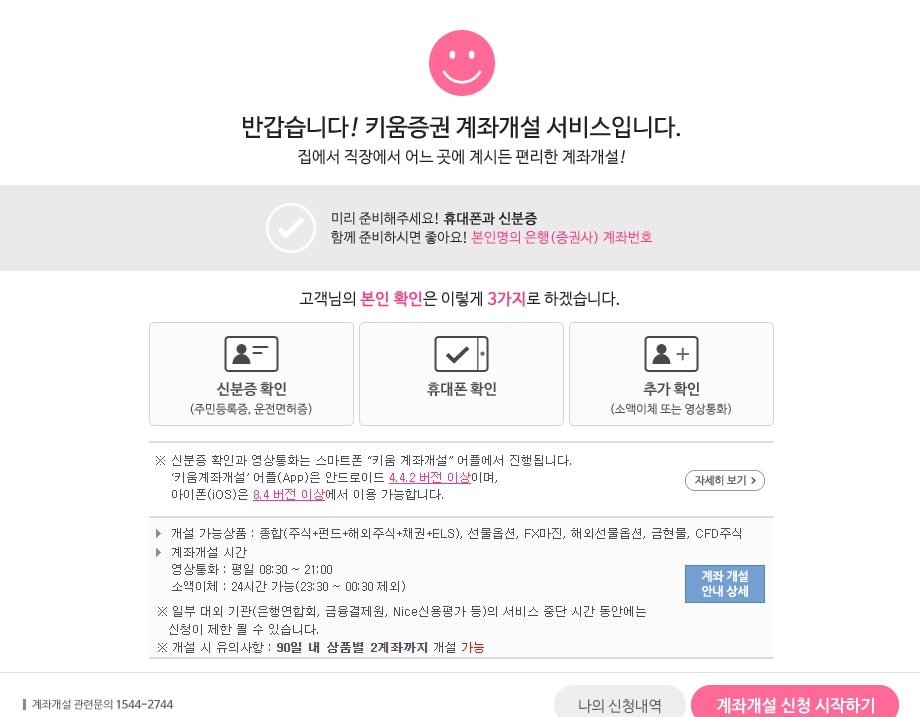
준비물이 필요합니다.
1. 신분증
2. 휴대폰 인증
3. 추가 확인
이렇게 총 3가지 준비물이 필요합니다.
신분증과 휴대폰은 본인 인증을 위한 준비물이고
추가 확인은 안전한 거래를 위해 한 번 더 인증을 하는 내용입니다.
여기선 특별한 내용은 없으므로 바로 하단의 [계좌개설 신청 시작하기]를 클릭합니다.
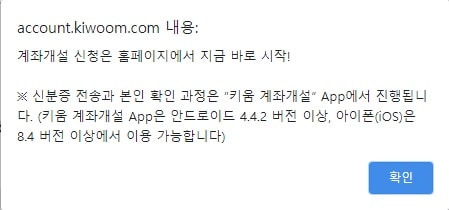
[개좌개설 신청 클릭하기]를 누르면 바로 팝업이 하나 생성됩니다.
내용은 신분증 전송 및 본인 확인 과정은 휴대폰의 app에서 실행된다는 내용입니다.
나중에 주식거래도 모바일이 더 편하기 때문에 어차피 휴대폰에 앱은 설치를 해야 합니다.
그냥 그 과정 중에 하나라고 생각하고 그대로 진행해주면 될 것 같습니다.

금융거래에 가입하는 거라 약관 및 개인정보 동의는 무조건 해야 합니다.
약관에 동의가 바로 안 눌릴 경우에는 옆에 있는
[전체보기]를 클릭 후 바로 다시 원래 창으로 돌아가서 [동의]를 선택해주면 됩니다.
4가지 항목을 다 동의했다면 이제 [다음]을 클릭해줍니다.

비대면 계좌 개설의 필수코스인 휴대폰 인증 단계입니다.
자신의 이름, 주민등록번호, 통신사, 연락처를 자신의 것으로 정확하게 입력 후 [인증번호 발송]을 클릭합니다.
휴대폰으로 오는 번호를 입력하고 [확인]을 클립 합니다.
인증 완료가 되면 [다음]을 선택합니다.
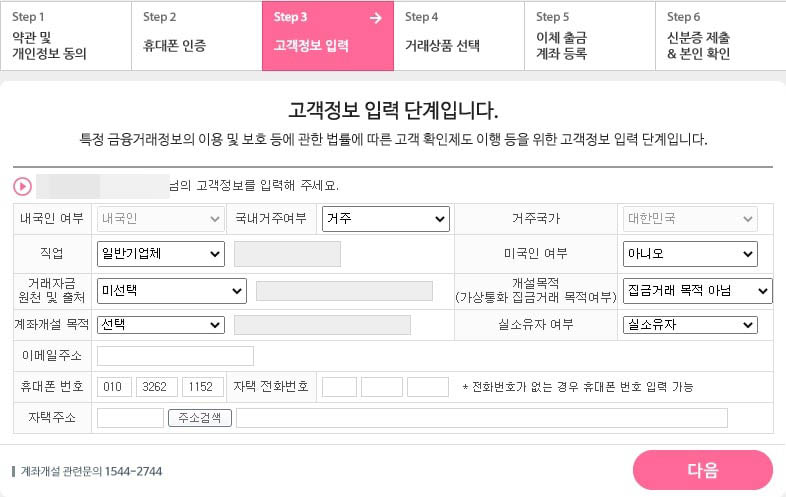
3번째 단계인 고객정보 입력 단계입니다.
정확하게 자신의 정보를 기입해주면 됩니다.
[자택 전화번호] 칸은 우측에 쓰여있듯이 [전화번호가 없는 경우 휴대폰 번호 입력 가능]합니다.
관련된 내용을 전부다 입력했다면 [다음]을 클릭해줍니다.
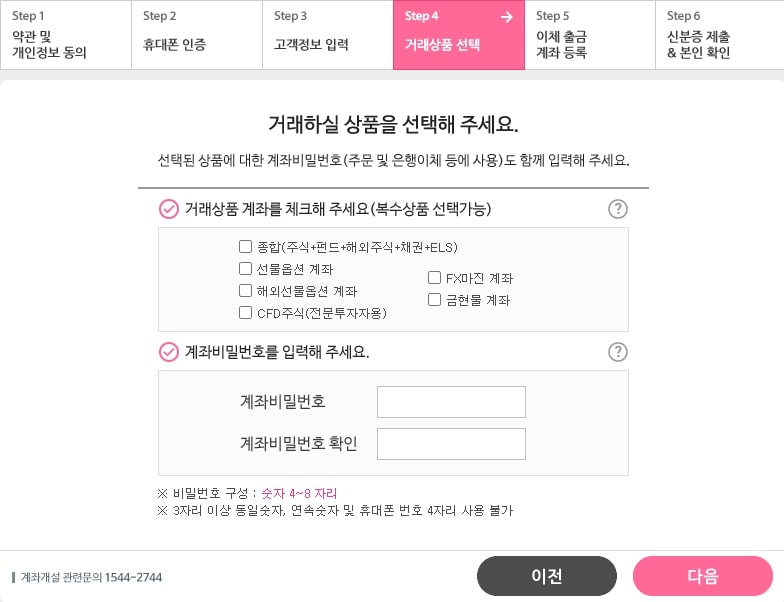
거래할 방식을 선택합니다.
기본적인 주식만 판매한다면 가장 위에 있는 [종합(주식+펀드+해외주식+채권+ELS)]를 선택해주세요.
그리고 그다음엔 계좌 비밀번호를 입력해줍니다.
당연히 계좌 비밀번호는 오타를 방지하기 위해 두 번 입력하도록 되어 있습니다.

출금할 때 사용할 계좌를 등록하는 내용입니다.
자신이 가지고 있는 계좌를 선택해서 [계좌 확인]하면 됩니다.

이제 PC에서 하는 마지막 단계까지 왔습니다.
신분증을 확인하기 안드로이드폰은 플레이스토어에서, 아이폰은 앱스토어에서 [키움 계좌 개설]을 검색하고 다운로드해야 합니다.
2. 키움 계좌 개설 앱 실행

홈페이지에서 시작하든지 스마트폰에서 시작하든지 무조건 계좌개설 앱은 설치를 해야 합니다.
다만 관련 내용을 입력하는 걸 키보드로 하는걸 좋아하는 분들은 홈페이지에서 먼저 하는걸 추천드립니다.
저는 아까 홈페이지에서 관련 내용을 다 입력을 해서 [계좌 개설 이어하기]를 선택했습니다.

가장 먼저 만나게 되는 건 휴대폰 인증입니다.
자신의 개인정보를 입력한 후 인증을 해줍니다.

신분증을 촬영합니다. 신분증은 주민등록증 또는 운전면허증으로 가능합니다.
해당 부분을 터치하면 카메라가 실행되고 신분증을 촬영하게 됩니다.
신분증을 촬영할 때는 그림자가 생기지 않게 잘 촬영해주세요.

여기까지 하면 계좌 개설은 완료가 되었고 내 아이디를 생성해야 합니다.
아이디는 자신이 자주 쓰는 것들을 하면 될 것 같습니다.
다만 최대 8자리까지 가능해 너무 긴 건 불가능합니다.
비밀번호는 영문 숫자를 포함해서 8자리까지 가능합니다.

여기가 조금 복잡하게 되어 있는데
[온라인거래 이용동의]는 필수항목 [개인(신용)정보 선택동의]는 선택적 항목입니다.
둘 다 [보기]를 눌러서 해당 내용을 봐야 확인이 되며,
선택 동의 항복은 일단 본 다음에 별도의 마케팅 연락을 원치 않는 분들은
[개인(신용)정보 수집 이용에 관한사항]과 [개인(신용)정보 업무 위탁에 관한사항]을 체크 해제해주면 됩니다.
가장 하단에 있는 [주문체결시 모바일 알리미 수신]은 꼭 필요하므로 체크하고
내용을 안내받을 [문자] 또는 [카카오톡] 중 자신이 편한 것으로 선택해주면 됩니다.
저는 카카오톡으로 선택했습니다.

아이디 생성이 완료되면 등록이 완료되었다는 안내를 받게 됩니다.

나중에 간편하게 작업을 하기 위해서는 간편 인증 등록을 꼭 해주는 게 좋습니다.
자신이 잊어버리지 않을 번호 6자리를 등록해주세요.

그리고 좀 더 편리하게 인증하기 위해 페이스 아이디와 패턴 인증 둘 다 인증을 완료했습니다.
이게 없으면 또 불편한 순간들이 있어서 저는 추가 인증이 있는 것들은 무조건 다 해주고 있습니다.
여기까지 완료되면 키움계좌 개설이 완료가 되고
이제 영웅문 프로그램을 설치해서 주식거래를 시작할 수 있는 준비과정이 마무리되었습니다.
내용을 따라 해 보면 크게 어려움 없이 계좌 개설을 할 수 있습니다.
요즘 통장 만드는 게 정말 어려운데 이렇게 비대면으로 계좌를 개설할 수 있다는 것도 너무 좋은 것 같아요
물론 이건 입출금을 위한 계좌가 아니라 투자를 위한 계좌니까 이렇게 개설이 가능한 것도 있습니다.
다음엔 주식 거래하는 방법을 알려드리는 내용으로 찾아오도록 하겠습니다.
주식거래하는 방법도 예수금으로 돈을 넣어두고 그 돈으로 사고 싶은 주식을 찾아 매수하는 방법으로 진행하는 거라 너무나 간단합니다.
그리고 수익이 나면 매도로 판매하면 됩니다.
주식은 반드시 공부와 함께 진행해야 하며, 주변의 말만 듣고 주식을 할 경우에는 나중에 큰 손실로 이어질 수 있습니다.
반드시 자신의 주식 기법을 어느 정도 확립한 후에 주식을 하는 것을 추천드립니다.
자신의 돈이 들어가는데 남 말만 듣고 주식을 구매한다는 건 너무 비 합리적인 내용이잖아요.
그럼 이만 포스팅을 마치도록 하겠습니다.
감사합니다.
'경제' 카테고리의 다른 글
| 삼성전자 주가전망 - 새로운 박스 생성과 향후 전망 (0) | 2021.02.16 |
|---|---|
| 한국부동산원 청약 홈페이지 이용 방법 (0) | 2021.02.13 |
| 엘론 머스크 비트코인 투자 - 테슬라 비트코인으로 구매 가능해진다 (0) | 2021.02.12 |
| 등기부등본 인터넷발급 부터 보는 방법까지 (0) | 2021.02.11 |
| 키움증권 홈페이지 - 내가 키움을 선택하는 이유 (0) | 2021.02.10 |
너무나 쉬운 키움증권 비대면 계좌 개설하기!!!
저번에 키움증권을 선택하게 된 이유에 이어서
비대면 계좌 개설 방법에 대해 포스팅을 시작하겠습니다.
삼성증권에서도 비대면 계좌를 개설했었는데요.
처음엔 비대면계좌라고 했을 때 무슨 말인지 한 번에 이해를 못했지만
잘 생각해보니 요즘 평소에 너무나 자주 쓰는 말이었어요.
어느새 요즘은 비대면이 생활이 되고 있긴합니다.
많은 부분에서 언택트가 유행이 되면서 비대면 업무가 많아지긴 했습니다.
I. 비대면 계좌개설이란?
은행이나 증권사에 직접 방문하지 않고 개설하는 계좌를 말하는데,
비대면!! 즉 대면을 하지 않고 많드는 계좌를 뜻합니다.

키움증권 홈페이지는 이미 전 포스팅에서 작성을 했기 때문에
오늘은 키움증권 홈페이지 링크만 걸어놓도록 하겠습니다.
키움증권-대한민국 주식시장 점유율 1위
www.kiwoom.com
II. 비대면 계좌 개설 방법

홈페이지 우측에 [계좌 개설 바로가기]라는 항목이 있습니다.
그 옆에는 주식거래 프로그램이라 주식계좌 개설을 먼저 해야 합니다.
1. 홈페이지에서 개설 시작하기

키움 계좌를 개설하나는 방법은 스마트폰과 홈페이지 2개를 선택할 수 있습니다.
어차피 결국 휴대폰을 써야 하긴 하는데 저는 일단 PC에서 홈페이지에 접속하고 있어서
홈페이지에서 개설하는 걸로 선택했습니다.

이건 모바일 계좌 발급 페이지입니다. 저는 PC에서 하는걸 선택했지만
모바일에서 진행되는 내용을 안내해드리기 위해 어떻게 나오나 클릭해 보았습니다.
연락처를 입력하고 발송을 누르면 제 폰에 앱 설치 링크가 들어와서 가입하는 시스템입니다.
다시 메인 내용으로 돌아와서 PC에서 개좌를 개설하는 방법을 알려드리겠습니다.
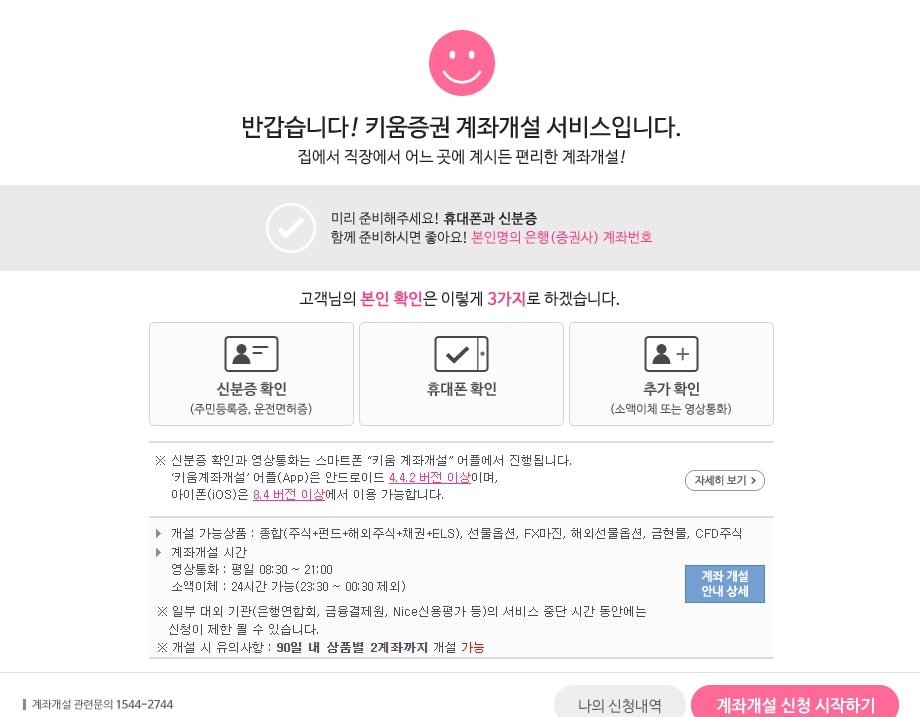
준비물이 필요합니다.
1. 신분증
2. 휴대폰 인증
3. 추가 확인
이렇게 총 3가지 준비물이 필요합니다.
신분증과 휴대폰은 본인 인증을 위한 준비물이고
추가 확인은 안전한 거래를 위해 한 번 더 인증을 하는 내용입니다.
여기선 특별한 내용은 없으므로 바로 하단의 [계좌개설 신청 시작하기]를 클릭합니다.
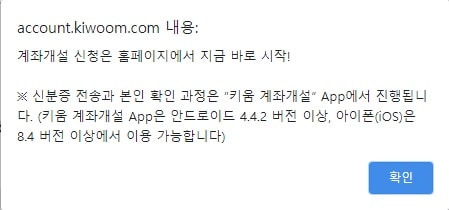
[개좌개설 신청 클릭하기]를 누르면 바로 팝업이 하나 생성됩니다.
내용은 신분증 전송 및 본인 확인 과정은 휴대폰의 app에서 실행된다는 내용입니다.
나중에 주식거래도 모바일이 더 편하기 때문에 어차피 휴대폰에 앱은 설치를 해야 합니다.
그냥 그 과정 중에 하나라고 생각하고 그대로 진행해주면 될 것 같습니다.

금융거래에 가입하는 거라 약관 및 개인정보 동의는 무조건 해야 합니다.
약관에 동의가 바로 안 눌릴 경우에는 옆에 있는
[전체보기]를 클릭 후 바로 다시 원래 창으로 돌아가서 [동의]를 선택해주면 됩니다.
4가지 항목을 다 동의했다면 이제 [다음]을 클릭해줍니다.

비대면 계좌 개설의 필수코스인 휴대폰 인증 단계입니다.
자신의 이름, 주민등록번호, 통신사, 연락처를 자신의 것으로 정확하게 입력 후 [인증번호 발송]을 클릭합니다.
휴대폰으로 오는 번호를 입력하고 [확인]을 클립 합니다.
인증 완료가 되면 [다음]을 선택합니다.
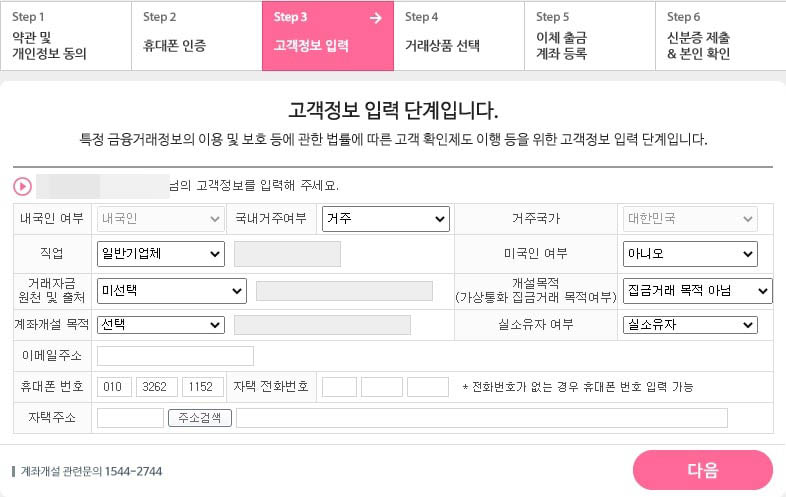
3번째 단계인 고객정보 입력 단계입니다.
정확하게 자신의 정보를 기입해주면 됩니다.
[자택 전화번호] 칸은 우측에 쓰여있듯이 [전화번호가 없는 경우 휴대폰 번호 입력 가능]합니다.
관련된 내용을 전부다 입력했다면 [다음]을 클릭해줍니다.
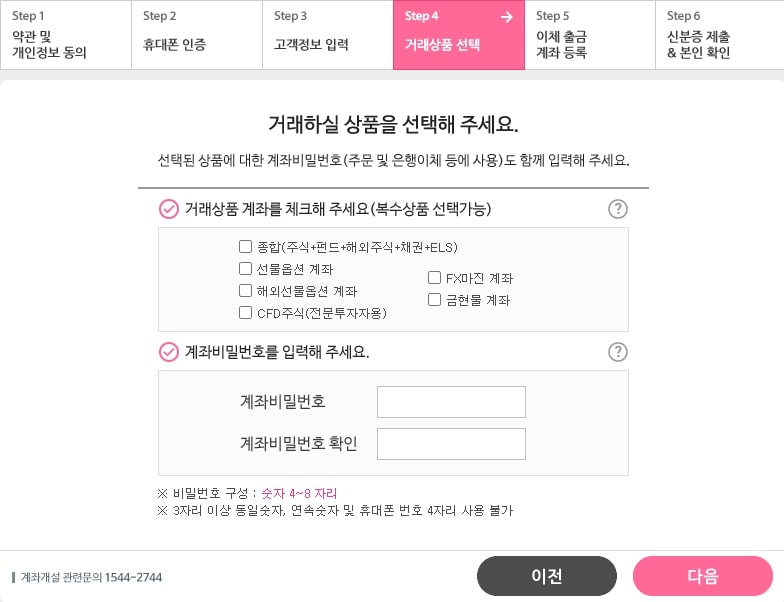
거래할 방식을 선택합니다.
기본적인 주식만 판매한다면 가장 위에 있는 [종합(주식+펀드+해외주식+채권+ELS)]를 선택해주세요.
그리고 그다음엔 계좌 비밀번호를 입력해줍니다.
당연히 계좌 비밀번호는 오타를 방지하기 위해 두 번 입력하도록 되어 있습니다.

출금할 때 사용할 계좌를 등록하는 내용입니다.
자신이 가지고 있는 계좌를 선택해서 [계좌 확인]하면 됩니다.

이제 PC에서 하는 마지막 단계까지 왔습니다.
신분증을 확인하기 안드로이드폰은 플레이스토어에서, 아이폰은 앱스토어에서 [키움 계좌 개설]을 검색하고 다운로드해야 합니다.
2. 키움 계좌 개설 앱 실행

홈페이지에서 시작하든지 스마트폰에서 시작하든지 무조건 계좌개설 앱은 설치를 해야 합니다.
다만 관련 내용을 입력하는 걸 키보드로 하는걸 좋아하는 분들은 홈페이지에서 먼저 하는걸 추천드립니다.
저는 아까 홈페이지에서 관련 내용을 다 입력을 해서 [계좌 개설 이어하기]를 선택했습니다.

가장 먼저 만나게 되는 건 휴대폰 인증입니다.
자신의 개인정보를 입력한 후 인증을 해줍니다.

신분증을 촬영합니다. 신분증은 주민등록증 또는 운전면허증으로 가능합니다.
해당 부분을 터치하면 카메라가 실행되고 신분증을 촬영하게 됩니다.
신분증을 촬영할 때는 그림자가 생기지 않게 잘 촬영해주세요.

여기까지 하면 계좌 개설은 완료가 되었고 내 아이디를 생성해야 합니다.
아이디는 자신이 자주 쓰는 것들을 하면 될 것 같습니다.
다만 최대 8자리까지 가능해 너무 긴 건 불가능합니다.
비밀번호는 영문 숫자를 포함해서 8자리까지 가능합니다.

여기가 조금 복잡하게 되어 있는데
[온라인거래 이용동의]는 필수항목 [개인(신용)정보 선택동의]는 선택적 항목입니다.
둘 다 [보기]를 눌러서 해당 내용을 봐야 확인이 되며,
선택 동의 항복은 일단 본 다음에 별도의 마케팅 연락을 원치 않는 분들은
[개인(신용)정보 수집 이용에 관한사항]과 [개인(신용)정보 업무 위탁에 관한사항]을 체크 해제해주면 됩니다.
가장 하단에 있는 [주문체결시 모바일 알리미 수신]은 꼭 필요하므로 체크하고
내용을 안내받을 [문자] 또는 [카카오톡] 중 자신이 편한 것으로 선택해주면 됩니다.
저는 카카오톡으로 선택했습니다.

아이디 생성이 완료되면 등록이 완료되었다는 안내를 받게 됩니다.

나중에 간편하게 작업을 하기 위해서는 간편 인증 등록을 꼭 해주는 게 좋습니다.
자신이 잊어버리지 않을 번호 6자리를 등록해주세요.

그리고 좀 더 편리하게 인증하기 위해 페이스 아이디와 패턴 인증 둘 다 인증을 완료했습니다.
이게 없으면 또 불편한 순간들이 있어서 저는 추가 인증이 있는 것들은 무조건 다 해주고 있습니다.
여기까지 완료되면 키움계좌 개설이 완료가 되고
이제 영웅문 프로그램을 설치해서 주식거래를 시작할 수 있는 준비과정이 마무리되었습니다.
내용을 따라 해 보면 크게 어려움 없이 계좌 개설을 할 수 있습니다.
요즘 통장 만드는 게 정말 어려운데 이렇게 비대면으로 계좌를 개설할 수 있다는 것도 너무 좋은 것 같아요
물론 이건 입출금을 위한 계좌가 아니라 투자를 위한 계좌니까 이렇게 개설이 가능한 것도 있습니다.
다음엔 주식 거래하는 방법을 알려드리는 내용으로 찾아오도록 하겠습니다.
주식거래하는 방법도 예수금으로 돈을 넣어두고 그 돈으로 사고 싶은 주식을 찾아 매수하는 방법으로 진행하는 거라 너무나 간단합니다.
그리고 수익이 나면 매도로 판매하면 됩니다.
주식은 반드시 공부와 함께 진행해야 하며, 주변의 말만 듣고 주식을 할 경우에는 나중에 큰 손실로 이어질 수 있습니다.
반드시 자신의 주식 기법을 어느 정도 확립한 후에 주식을 하는 것을 추천드립니다.
자신의 돈이 들어가는데 남 말만 듣고 주식을 구매한다는 건 너무 비 합리적인 내용이잖아요.
그럼 이만 포스팅을 마치도록 하겠습니다.
감사합니다.